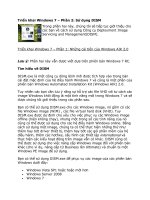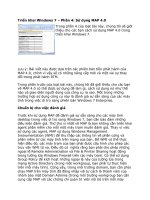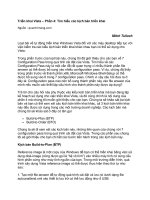Tài liệu Triển khai HTTPs cho Webserver doc
Bạn đang xem bản rút gọn của tài liệu. Xem và tải ngay bản đầy đủ của tài liệu tại đây (207.33 KB, 10 trang )
I/ Triển khai HTTPS cho Webserver
Chuẩn bị :
1 Máy đã lên DC, cài đặt sẵn IIS
Bài viết gồm 3 bước :
1/ Cài đặt CA.
2/ Cấu hình IIS xin Certificate.
3/ Kiểm tra kết quả.
Thao tác :
1/ Cài đặt CA.
Vào Start -> Settings -> Control Panel -> Add or Remove Programs -> Windows Component
Wizard -> Check vào Certificate Services.
Chọn Yes khi gặp popup Microsoft Certificate Services
Nhấn Next tiếp tục.
Trong cữa sổ CA Type chọn Enterprise root CA, chọn Next.
Trong cữa sổ CA Indentifying Information :
+ Comon name for this CA : nhatnghe
+ Validity period : 5 (hoặc số năm tùy ý cả bạn)
+ Các giá trị khác để mặc định.
Next tới
Trong cữa sổ Cerificate Database Settings để giá trị mặc định. Next tới.
Khi gặp Popup hỏi bạn có muốn tắt dịch vụ IIS trong quá trình cài đặt hay không, chọn YES
Tiến trình cài đặt CA bắt đầu.
Chọn Yes để khởi động lại IIS.
Nhấn Finish để hoàn tất quá trình cài đặt.
2/ Cấu hình IIS xin Certificate.
Start -> Programs -> Administrative Tools -> IIS Manager
IIS Manager -> PCX -> Web Sites -> Default Web Site
Properties Default Website
Trong cửa sổ Default Web Site, chọn Tab Directory Security, chọn Server Certificate
Cửa sổ Wizard xuất hiện, chọn Next
Server Certificate , chọn Create a new certificate, next tới
Delayed or Immediate Request chọn Send the request immediately an online certification
authority
Name And Security Setings : Nhat Nghe
Orgazization Infomation : Nhat Nghe
Your Site's common Name : dom10.com
Điền thông tin Gerographical Infomation, next tới
Để mặc định các sữa số tiếp tiếp, next tới
Chọn Finish để kết thúc
3/ Kiểm tra kết quả.
Ra trình duyệt IE nhập https://localhost () thì đã chạy được.